3 måder at optage Pokemon GO på Android, iPhone og Computer
Leder du efter en skærmoptager til optag Pokemon GO-gameplay på en Android- eller iOS-enhed til deling med andre?
pokemon GO er et meget populært Augmented Reality mobilspil udviklet af Niantic i samarbejde med Nintendo. Det bruger GPS på din bærbare iOS / Android-enhed til at lokalisere, fange og bekæmpe virtuelle skabninger, kaldet Pokémon. Mens den daglige afspilning af Pokemon GO er der mange smukke øjeblikke, som du vil dele med venner. Nu vender vi tilbage til spørgsmålet, hvordan man optager Pokemon GO på Android eller iOS?

Pokemon GO kan spilles på både iPhone, iPad og Android-telefon. Med nogle iOS- og Android SDK-software kan du endda afspille det på et skrivebord. Så når det kommer til optagelse af gameplay, kan vi lide at dele 3 skærmoptager værktøjer til at hjælpe dig optag Pokemon GO på forskellige enheder.
Del 1. Sådan optages Pokemon GO på Android-telefon
Hvad er den bedste skærmoptager til Pokemon GO?
Hvis du vil fange dit Pokemon GO-spil, der spilles på en Android-enhed, kan du give det kraftfulde Mobizen Screen Recorder et forsøg. Det giver dig en gratis og høj kvalitet til at optage alt, der vises på din Android-skærm. Udover Full HD-skærmoptagelsen giver det dig også mulighed for at optage Pokemon GO i 2K QUAD HD. Denne del vil guide dig til optag Pokemon GO på Android med det.
Først skal du gå til Google Play Butik, søge efter og installere Mobizen Screen Recorder app. Du kan frit bruge det uden rod.
Åbn denne skærmoptager til Pokemon GO, og gå til Indstillinger interface. Her har du tilladelse til brugerdefinerede video- / lydoptagelsesindstillinger, optagetilstand, frontkamera, nedtælling, vandmærke og mere.
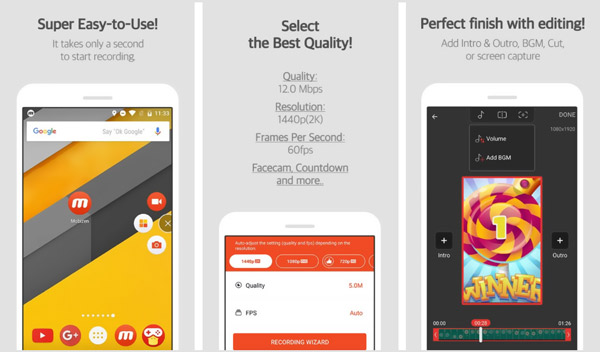
Når du vil optage Pokemon Go-gameplay, kan du trykke på Mobizen ikon for at oprette optagelsesværktøjet. Tryk derefter på Optage for at starte optagelsen. Det giver dig mulighed for at fange dine reaktioner igennem Facecam funktion.
Del 2. Hvordan optager jeg Pokemon Go på iOS-enhed
Ting vil være meget lettere, hvis du vil optage Pokemon Go på en iOS-enhed som iPhone eller iPad. iOS er designet med en indbygget skærmoptagelsesfunktion, som kan hjælpe dig med at registrere alle aktiviteter, der er sket på din iPhone eller iPad-skærm.
Trin 1Først skal du kontrollere, om du har føjet denne optagerfunktion til kontrol center. Hvis ikke, kan du gå til Indstillinger app, tryk på kontrol center, Tilpas kontroller og find derefter Screen Recording mulighed. Tryk på + ikonet foran det for at tilføje det til Kontrolcenter.
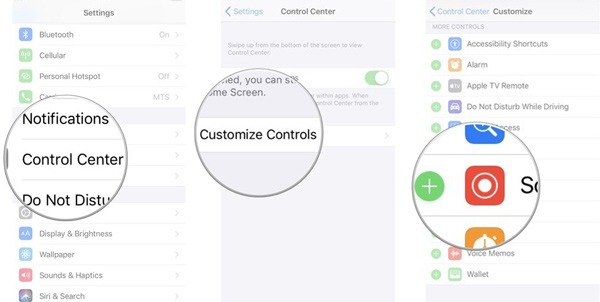
Trin 2Mens spillet spiller på Pokemon GO, kan du blot stryge fingeren fra den nederste del af skærmen for at få vist kontrol center Og brug Screen Recording at fange Pokemon GO.
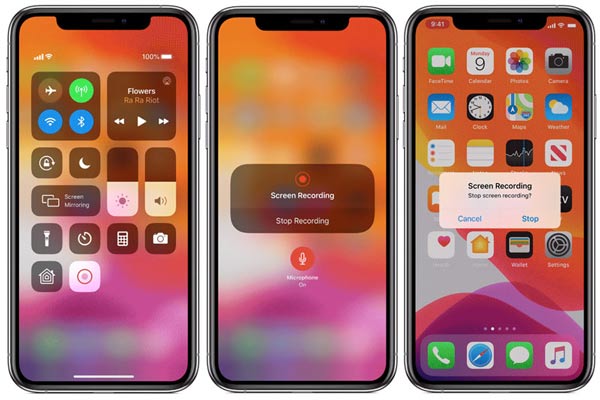
Trin 3Når du vil stoppe optagelsesprocessen, kan du trykke på rød statuslinje på den øverste skærm, og vælg derefter Stands. Den optagne Pokemon GO-gameplayvideo gemmes automatisk i pics ca.
Mere iOS skærmoptagere er her.
Del 3. Sådan optages Pokemon GO på computeren
Kan jeg spille Pokemon GO på et skrivebord?
Som det nævnt ovenfor, med nogle Android- eller iOS SDK, kan du spille Pokemon GO på computeren. Hvis du vil indspille Pokemon GO på en Windows-pc eller en Mac, kan du bruge den alt funktionelle gameplayoptagelsessoftware, Screen Capture.
- 1. Optag 4K Pokemon GO-gameplay på både Windows 10/8/7 PC og Mac.
- 2. Optag spil, der spilles på Pokemon GO med fuld skærm eller valgt område.
- 3. Optag spillyd via systemlydkort, mikrofon eller begge dele.
- 4. Fang dit eget ansigt fra webcam og føj det til spiloptagelsen.
- 5. Support avanceret accelerere teknologi og Blue-light realtids HD-videokodning.
Trin 1Dobbeltklik på download-knappen, og følg instruktionerne for gratis installation og kørsel af denne Pokemon GO-spiloptager på din computer. Når du åbner hjemmevinduet, skal du vælge Video-optager valgmulighed.

Trin 2Før Pokemon GO-optagelsen kan du frit justere forskellige video- og lydoptagelsesindstillinger baseret på dit behov.

Trin 3Klik REC knap for at starte optagelse af Pokemon GO-gameplay. Under optagelsen kan du tilføje kommentarer som pil, tekst, linje, rektangel, ellipse og mere.
Trin 4Du bliver guidet til vinduet Eksempel efter optagelse. Her kan du se og redigere den optagede video. Klik derefter på Gem knappen for at gemme optagelsesfilen i MP4, FLV eller et andet outputformat, du har brug for.
For mere spiloptagelsessoftware, kan du tjekke det her.
Del 4. Ofte stillede spørgsmål om, hvordan man optager Pokemon GO
Spørgsmål 1. Hvordan downloades Pokémon GO?
Pokémon GO er et gratis mobilspil. Du kan downloade det fra App Store på en iOS-enhed eller Google Play på en Android-telefon.
Spørgsmål 2. Kan jeg spille Pokemon GO på en pc?
Ja, du kan spille Pokemon GO på et skrivebord ved hjælp af nogle Android- eller iOS SDK. Du kan også downloade nogle Android-platforme som BlueStacks til spillet.
Spørgsmål 3. Kan du stadig falske GPS Pokemon GO?
Du har brug for GPS på din mobiltelefon for at finde, fange og bekæmpe virtuelle skabninger. For nu er det muligt at falske en Pokémon GO-placering. Du kan stole på en VPN- og GPS-spoofing-app for at gøre det.
Konklusion
Uanset om du spiller Pokemon GO på iPhone, iPad, Android-telefon eller desktop, kan du finde en skærmoptager fra dette indlæg til let at fange dit gameplay. For flere spørgsmål om hvordan man optager Pokemon GO, kan du give os en besked.







